电脑C盘清理:哪些文件可删?4个磁盘清理妙招
Windows系统默认把安装盘设为C盘,不少系统文件、程序以及缓存都会自动存于此处。日子一长,哪怕没装太多软件,你或许也会察觉C盘的空间不够用了。要想让系统运行得顺畅,卡顿现象减少,定期清理C盘就非常关键了。那么,C盘里哪些文件能放心删除从而释放磁盘空间呢?这篇文章会给大家分享四个简单又实用的清理小窍门。

在清理C盘之前,得先弄明白哪些文件是“安全”的,也就是删掉后也不会干扰系统正常运转的文件。下面这些就是常见的能被清理的文件类型:
C:WindowsTemp这个路径下的文件,还有%temp%里的内容,都是系统和程序运行的时候自动产生的临时缓存。这些缓存是能直接删掉的,没什么问题。
系统升级以后,旧版本会被保留备份在C:Windows.old这个文件夹里。要是确定不把系统回退到旧版本的话,就可以把这个备份删掉。这么做能够腾出10GB甚至更多的空间呢。打个比方说,就像你的房间堆满了旧东西,清理掉一些不用的,空间就变大了。
存东西的地方呢,就在这个路径:C:Users你的用户名Downloads。
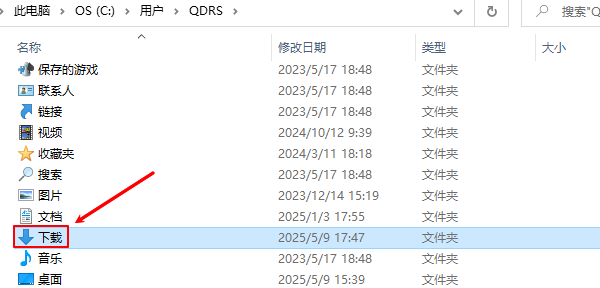
你是不是经常下载文件,然后就把整理这事儿给忘得一干二净了?要是这样的话,你这个地方或许就会积攒一大堆安装包和文档,而这些东西你可能都不再需要了。
Chrome、Edge这类浏览器都会留存网页缓存、图片之类的内容。这样做呢,加载速度是能变快些,可同时也会占据特别多的空间。
不少人都错以为把文件删了就能空出空间来,实际上只有清空回收站,才算是真正把磁盘空间给释放了。
操作步骤如下:首先,打开“此电脑”。接着,在C盘上点击鼠标右键,然后选择“属性”这一选项。
2、点击“磁盘清理”按钮;
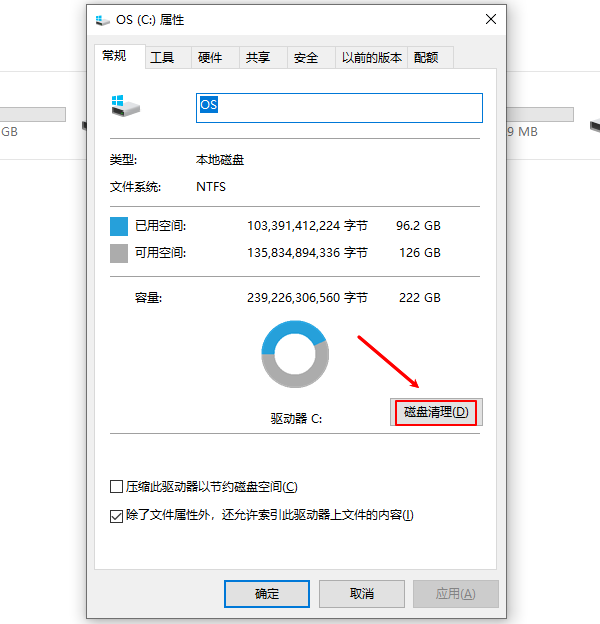
先选择要清理的文件类型,像临时文件、缩略图、日志这些都可以选,然后再点击“确定”。
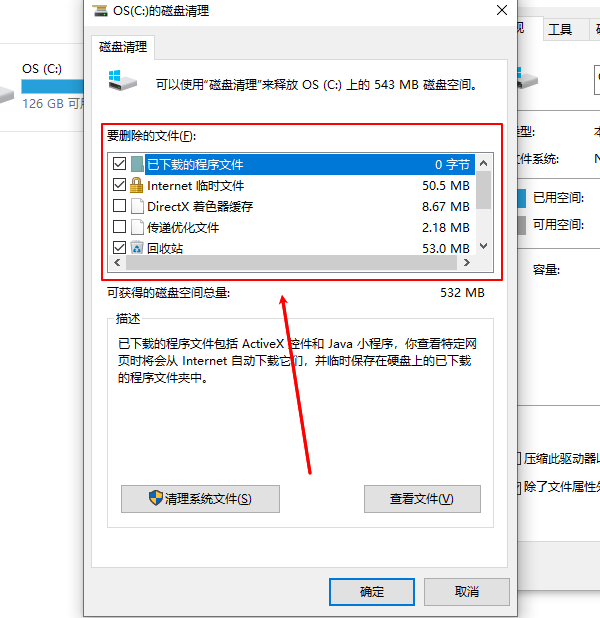
要是点击“清理系统文件”的话,就能清除更多高级的项目,像旧版的Windows更新内容呀,还有驱动残留之类的。
很多用户都不太能确切判断C盘里哪些文件是可以删除的。这时候就可以借助一些专门清理C盘的工具,像“百贝C盘助手”就挺不错。它能够迅速扫描C盘里没用的文件,像浏览器缓存、系统垃圾以及没用的注册表文件等,都能清理,而且还可以把C盘的软件搬到别的地方,这样就能大大地释放电脑硬盘的空间。下面就给个操作步骤的例子:
先去点击上面的那个按钮把软件下载并安装好,然后打开百贝C盘助手,再点击一下“系统清理”,这时候,C盘里的垃圾文件、临时文件还有浏览器缓存之类的东西就会被软件扫描出来。
扫描完了之后,软件会把能清理的文件和项目都列出来。这时候呢,您有两种清理的方式。一种是直接选择软件列出的可清理内容,然后点击“立即清理”,这样就能一次性清除掉。另一种就是您自己手动挑选那些您觉得不需要的项目来进行清理。
清理完了之后呢,您就能用“一键搬家”啦,还有文件去重之类的功能呢。您可以把C盘里的文件搬到别的磁盘去呀,这么做也能够让C盘空出更多的地方。比如说,您的C盘快满了,里面有好多工作文件,用这个方法就可以轻松给C盘腾出空间,让电脑运行得更顺畅。
操作步骤如下:首先,同时按Win键和R键,这样就能打开“运行”窗口,接着在窗口里输入“%temp%”,再按下回车键。然后,把所有文件选中,进行删除操作,不过要注意,有一些正在被使用的文件会自动被跳过,不会被删除。
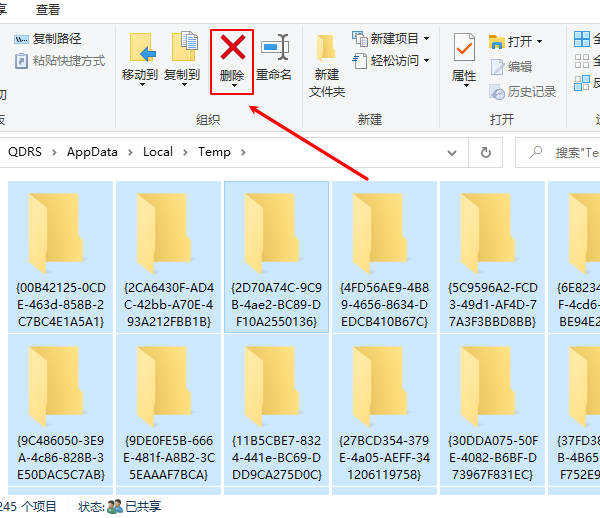
3. 对C:WindowsTemp目录也进行同样的操作。这个目录最好每个月手动清理一回,这样就能避免垃圾越积越多。
要是你的电脑不用休眠功能的话,你可以把它关掉,这样能省出好几GB的空间呢。具体操作如下:
如果要关闭电源计划中的休眠功能,那就得用管理员身份来运行命令提示符,然后在里面输入:powercfg -h off。

接着按下回车键就行。这个命令会直接把hiberfil.sys文件给删掉,这个文件所占的空间大概在2GB到6GB之间呢。
电脑C盘里有哪些文件能删呢?下面就给大家分享4个磁盘清理的小妙招。 要是碰上网卡、显卡、蓝牙、声卡之类的驱动有问题,那就可以去下载“驱动人生”来检测和修复。“驱动人生”还支持驱动的下载、安装以及备份等操作呢,能很灵活地对驱动进行管理。





